在日常办公中,如果我们把word文档中表格直接复制粘贴到Excel里,会发现表格肯定会变形,这时候我们还需要手动调整Excel表格格式,又耗时又麻烦,今天就和大家分享一下,如何快速的将word表格复制到Excel中不变形,操作非常简单。
封面
方法步骤
1、打开一个word文档,按快捷键“F12”打开“另存为”对话框,将“保存类型”设置为“单个文件网页”,点击“保存”(如图1),关闭word文档,这个时候就将word文档另存为网页了(如图2)。
图1
图2
2、新建一个Excel表格,将网页文件直接拖入新建的Exce表格中(如图3),这样word的表格就不变形的复制到Excel中了(如图4)。
图3
图4
3、如果需要编辑Excel表格,还需将它设置为Excel的格式,按快捷键“F12”打开“另存为”对话框,将“保存类型”设置为“Excel工作簿(.xlsx)”,点击“保存”(如图5),这个时候就将Excel就另存为可编辑的表格格式了(如图6)。
图5
图6

















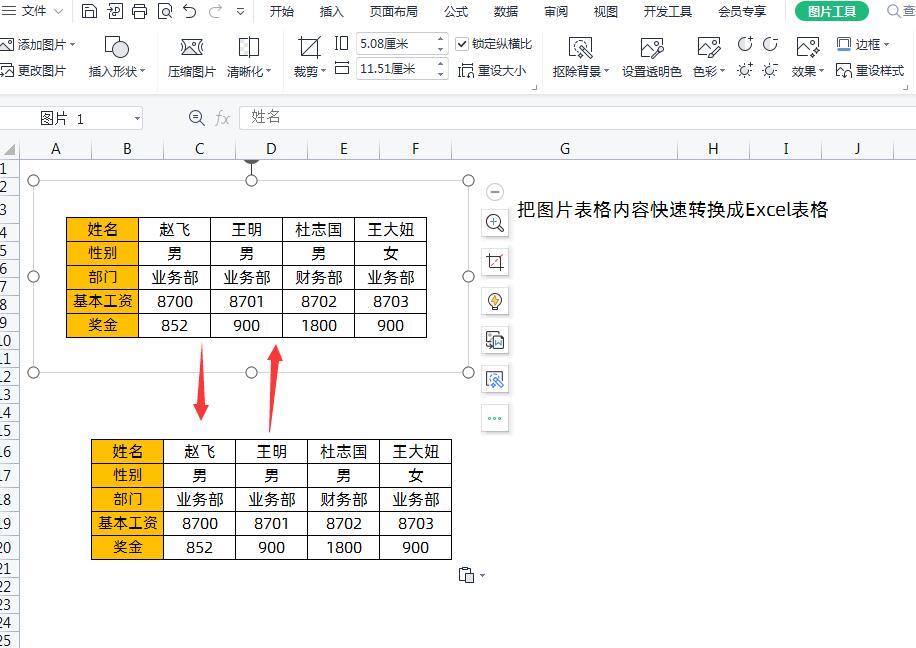

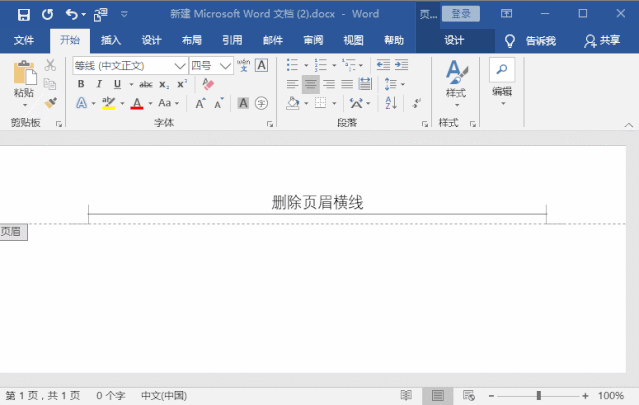
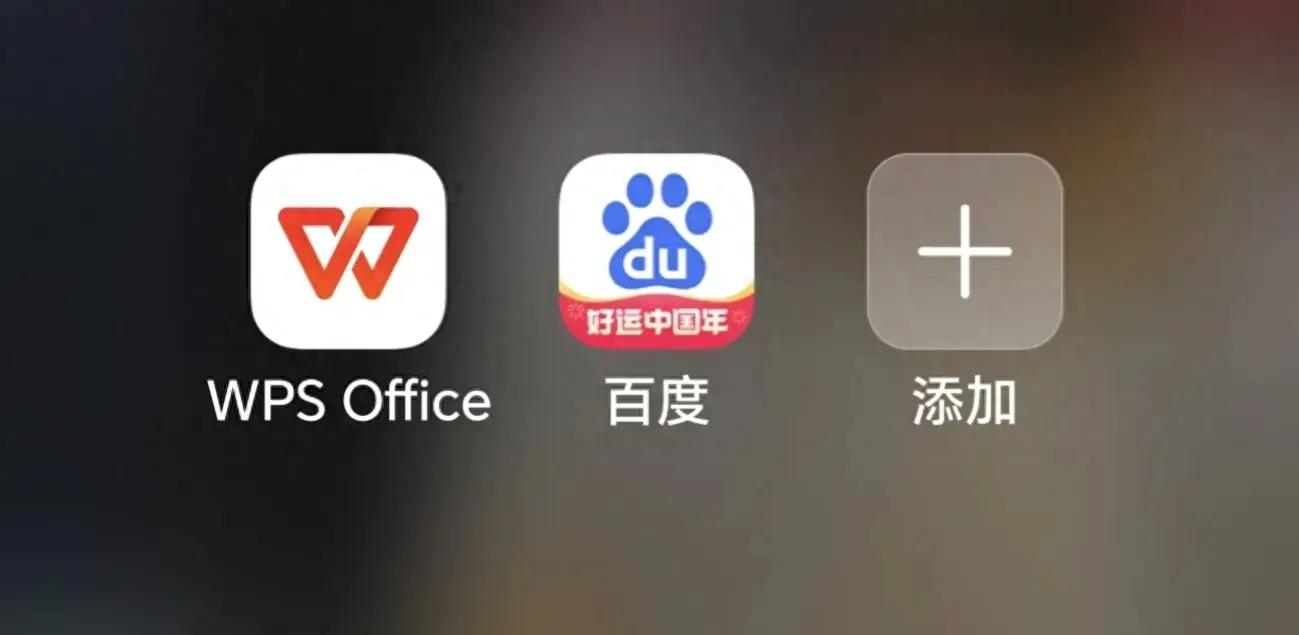








还没有评论呢,快来抢沙发~